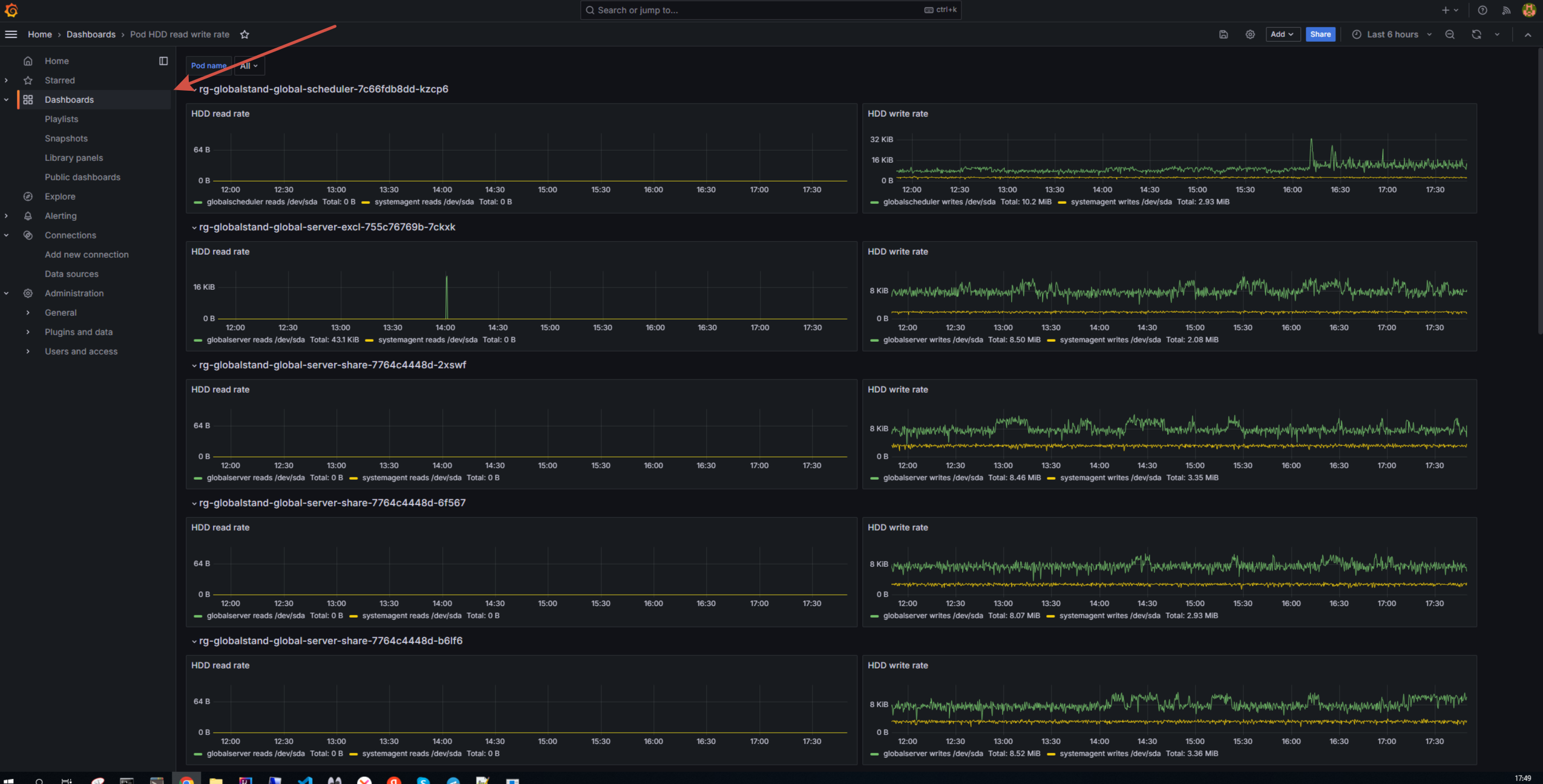Средства мониторинга работы системы.
Contents
Средства мониторинга работы системы.#
Мониторинг системы реализован в двух независимых формах:
Средства мониторинга встроенные в сервер приложений
Реализованы по средствам обычных пользовательских интерфейсов системы, и расположены в меню инструментов.Внешние средства мониторинга
Реализованы на основе протокола передачи телеметрииOpenTelemetry. Метрики передаются в инструмент визуализацииGrafana
Мониторинг в приложениях GlobalERP#
Для открытия внутренних средств мониторинга необходимо выполнить операцию главного меню Сервис - Инструменты - Монитор сессий сервера приложений
Монитор сессий сервера приложений#
Пользовательский интерфейс, который содержит в себе набор инструментов, для просмотра состояния сервера приложений и базы данных.
Пользовательские сеансы#
Закладка Пользовательские сеансы отображает список всех сессий сервера приложений. Если сервер приложений работает в режиме кластера,
то будут отображены сессии других узлов.
Перечень основных столбцов:
Системное имя пользователяиПользователь- информация о пользователеIp-адрес клиента- ip-адрес, с которого подключено клиентское приложениеСистемное имя приложенияиПриложение- информация о запущенном приложенииGlobalСистемное имя активной формыиАктивная форма- информация о текущей активной формеДействие- информация о выполняемых действиях сессии.Кластерный узел- Имя узла, к которому подключен клиент.Имя базы данных- имя БД, выбранное в окне логина при авторизации.блок квот - отображает включены лы квоты на сессию, и текущие использованные ресурсы.
Перечень закладок
Сессии базы данных- отображает активные подключения к БД, выбранной пользовательской сессии. Позволяет просмотреть выполняемый запрос, и увидеть блокирующую сессию, если она естьРасшифровка- отображает информацию об открытых формах пользовательской сессииСтек сеанса- позволяет получить актуальный стек выполняемых действий пользовательской сессии.
Активные подключения к базе данных#
Закладка Активные подключения к базе данных позволяет отобразить активные в данный момент запросы к БД, а так же
информацию о пользовательских сессиях, выполняющих запросы.
Перечень основных столбцов:
Системное имя пользователяиПользователь- информация о пользователеIp-адрес клиента- ip-адрес, с которого подключено клиентское приложениеСистемное имя приложенияиПриложение- информация о запущенном приложенииGlobalСистемное имя активной формыиАктивная форма- информация о текущей активной формеДействие- информация о выполняемых действиях сессии.Кластерный узел- Имя узла, к которому подключен клиент.Имя базы данных- имя БД, выбранное в окне логина при авторизации.
Инструмент анализа Базы данных#
Расположен так же на форме Монитор сессий сервера приложений на закладке Анализ базы данных.
Позволяет увидеть состояние сессий БД, блокировки и выполняемые запросы. Подробнее о структурах аудита БД.
Анализ размера таблиц#
Инструмент, который позволяет увидеть текущий размер таблиц БД.
Операция История позволяет отследить динамику увеличения таблиц
Работа автовакуума#
Интерфейс, который отображает информацию о работе автоматической очистке таблиц.
Автовакуум - специальный процесс БД postgresql, который занимается очисткой устаревших данных в таблицах.
Архитектура postgresql каждое изменение в таблице регистрирует новой записью, и требуется удалять устаревшие записи,
которые не являются актуальными.
Документация postgresql vacuum
На этой закладке, основное внимание требуется уделять таблицам с выключенным автовакуумом. При нормальной работе системы, все таблицы должны автоматически очищаться.
Доступные операции:
Запуск vacuum full
Команда на полную очистку таблицы с опциейfull.Выбирает режим «полной» очистки, который может освободить больше пространства, но выполняется гораздо дольше и запрашивает исключительную блокировку таблицы. Этот режим также требует дополнительное место на диске, так как он записывает новую копию таблицы и не освобождает старую до завершения операции. Обычно это следует использовать, только когда требуется высвободить значительный объём пространства, выделенного таблице.
Запуск vacuum analyze
Обновляет статистику, которую использует планировщик для выбора наиболее эффективного способа выполнения запроса.
Операции следует запускать, только если автовакуум был отключен, или таблица часто изменяется, и автоматическая очистка не справляется.
Анализ активных запросов#
Инструмент, который позволяет отобразить текущие активные запросы к БД, и информацию о вызвавших их пользовательских сессиях.
Перечень основных столбцов:
pid- pid процесса БД, по которому можно идентифицировать сессию БД.Время выполнения- время выполнения запроса в минутах.Состояние- состояние сессии БД
Основные состояния:idle- сессия БД находится в режиме ожидания. Т.е. подключение к БД есть, но в данный момент никаких запросов не выполняется. Стандартное ожидание для неактивных подключений, которые находятся впуле подключений сервера приложенийactive- сессия БД в данный момент выполняет запрос.idle in transaction- сессия БД находится в режиме ожидания, но есть открытая транзакция. Опасное состояние сессии, т.к. длинные открытые транзакции отрицательно влияют на производительностьpostgresql. Наличие такой сессии сигнализирует о проблеме.
Системное имя пользователяиПользователь- информация о пользователеIp-адрес клиента- ip-адрес, с которого подключено клиентское приложениеСистемное имя приложенияиПриложение- информация о запущенном приложенииGlobalФорма- информация о текущей активной формеКластерный узел- Имя узла, к которому подключен клиент.Действие- информация о выполняемых действиях сессии. Эта колонка будет заполнена, если:сессия принадлежит выполняемому фоновому заданию, в том числе интеграция
выполняется построение печатной формы
Операция История позволяет просмотреть исторические данные активных запросов, чья длительность превышала 15 минут.
Блокировки#
Отображает дерево блокировок сессий БД.
Блокировка записи — метод предотвращения одновременного доступа к данным в базе данных, чтобы предотвратить противоречивые результаты. Чаще всего возникают, если несколько сессий БД пытаются изменить одну и туже запись в таблице.
Корневыми записями этого дерева будут сессии, вызывающие какие-либо блокировки других сессий. Записи второго и следующих уровней показывают сессии, которые ожидают освобождения блокировок.
Таким образом можно проследить цепочки сессий, ожидающих освобождения блокировок.
Операция История позволяет просмотреть исторические данные по блокировкам БД.
Журнал алертов#
Специальный журнал, в который периодически пишется информация о выявленных проблемах.
Журнал заполняется по средствам фоновых заданий:
Сохранить Долгий запрос-Btk_SlowQueryHistoryUpdateСохранить размер таблиц на дату-Btk_TableSizeHistoryUpdate
События записываемые в журнал:
Запрос БД выполняется более 15 минут
Резкое увеличение размеров таблиц
На таблице выключен автовакуум
Транзакция в БД выполняется более 15 минут
Фоновое задание с ночным расписанием выполняется в дневное время
Мониторинг телеметрии в Grafana#
Общая информация о внешних средствах мониторинга и телеметрии#
Внешний мониторинг организован следующим образом:
Сервер приложений, используя стандарт
OpenTelemetryотправляет метрики, трассировки и логи во внешний сервис (коллектор).Коллектор перенаправляет метрики, трассировки и логи в инструмент визуализации данных
GrafanaВ
Grafanaреализованы дашборды визуализации метрик и трассировки.
Конфигурирование сервера приложений#
В сервере приложений в каталоге с конфигурациями (../application/config) располагаются конфигурационные файлы телеметрии:
otel-globalserver.config.yaml
Основной конфигурационный файл OpenTelemetry SDK. Управляет активностью телеметрии и настройками экспорта.otel-sdk.config.yaml
Дополнительный конфигурационный файл. Управляет настройками системной телеметрии, специфичной для сервера приложений.
Документация телеметрии сервера приложений
Основные моменты:
Для включения телеметрии сервера приложений необходимо настроить файл
otel-globalserver.config.yamlвключить телеметрию общим флагом (
disabled: false)настроить
endpoint-ы для коллекторов метрик, логов и трассировки
Изменения конфигурационных файлов применятся только после перезагрузки экземпляра сервера приложений.
Grafana как средство визуализации#
Grafana — это платформа с открытым исходным кодом для визуализации, мониторинга и анализа данных.
Позволяет отображать данные в графическом виде из разных источников данных.
В нашем мониторинге используются следующие источники данных:
Prometheus- база данных метрикLoki- база данных логовTempo- система хранения трассировок
Основы стандарта OpenTelemetry#
OpenTelemetry - стандарт сбора и передачи телеметрических данных. Стандарт описывает набор практик и инструментов, определяющих, какие сигналы может генерировать приложение.
Три основных типа сигналов:
метрикитрассировкалоги
Каждый сигнал может обладать рядом дополнительных свойств, которые могут характеризовать событие, с которым связан сигнал. Например:
Имя пользователяКластерный узели тд.
Метрики#
Метрики - количественные данные о работе системы.
Например:
Время выполнение операции
Количество успешно выполненных операций
Количество ошибок при выполнении операций.
Время выполнения запроса к БД
и тд.
Метрики делятся на несколько типов:
Counter (увеличивающийся счетчик)
Представляет из себя метрику, которая увеличивается с течением времени. Например, количество запросов к БД.UpDownCounter (увеличивающийся и уменьшающийся счетчик)
Представляет из себя метрику, которая может как увеличиваться так и уменьшаться с течением времени. Например, количество подключений к БДGauge (измеритель, спидометр)
Представляет из себя метрику, которая используется для измерения чего-либо в конкретный момент времени. Например, время выполнения запроса к БДHistogram (гистограмма)
Позволяет накапливать исторические данные на клиентской стороне, и затем отправлять их сигналом во внешний мир.
Трассировка#
В стандарте OpenTelemetry реализована через объекты с типом span.
Span - сигнал, который имеет начало и конец, а так же может иметь родительский span. С помощью этих сигналов можно
построить дерево трассировки, вкладывая span-ы друг в друга, и отмечая начало и конец события.
Пример дерева span-ов:
+ Выполнение операции
|_+ Выполнение запроса к серверу приложений
|_+ Выполнение запроса к БД
|_+ Обработка результатов запроса к БД
Логи#
Сигнал, который из себя представляет логовую запись, сделанную системой.
Типы и виды метрик сервера приложений#
Сервер приложений посылает различные виды сигналов. Часть из них отправляется сервером приложений, другая же часть прикладным решением.
Системные метрики#
Метрики сервера приложений, настраиваемые через Администратор метрик:
Время реакции на действие пользователяrpc.server.duration.nanos- длительность обработкиRPCсервером. Число наносекунд.rpc.client.duration.millis- длительность выполненияRPCс точки зрения клиента, равная длительность передачи по сети + длительность обработкиRPCсервером. Число миллисекунд
Прикладные метрики и трассировки#
Метрики и трассировки, отправляемые из кода прикладного решения.
Метрики пользовательских операций#
Специальные метрики, которые отслеживают выполнение пользователем операций в пользовательском интерфейсе. На каждое выполнение операции осуществляется отправка различных метрик:
btk_item_telemetry.user_operation_exec_time- время выполнения операцииbtk_item_telemetry.user_operation_calls_total- количество вызовов операцииbtk_item_telemetry.user_operation_calls_successful- количество успешных вызовов операцииbtk_item_telemetry.user_operation_calls_failed- количество неуспешных вызовов операции
Атрибуты метрик:
solution- Имя решения из конфигурации сервера приложенийuserName- Имя пользователяsession.sid- Sid сессии сервера приложенийwork.session.sid- Sid рабочего сеанса сервера приложенийcluster.node- имя кластерного узлаselection.name- имя выборкиrepresentation.name- имя отображенияselection.caption- наименование выборкиoper.name- имя операцииoper.caption- наименование операцииform.name- имя главной выборки формыform.caption- наименование главной выборки формыform.representation.name- имя отображения главной выборки формы
Трассировки пользовательских операций#
btk_item_telemetry.user_operation_trace- трассировка выполнения операции.Пишется при выполнении пользователем какой-либо операции или сеттера. На каждое пользовательское действие создается
span, если это действие вызвало другие операции или события, они будут добавлены в дерево трассировки.btk_item_telemetry.open_selection_trace- трассировка открытия выборки.Пишется, если на выборку целиком включена трассировка или для пользователя включена вся телеметрия. Представляет из себя дерево
span-ов, в котором будут отображены все операции, события и сеттеры, выполняемые при открытии выборки.Если выборка имеет дочерние выборки, то трассировка их открытия, так же будет добавлена в дерево `span-ов.
Атрибуты трейсов:
solution- Имя решения из конфигурации сервера приложенийuserName- Имя пользователяsession.sid- Sid сессии сервера приложенийwork.session.sid- Sid рабочего сеанса сервера приложенийcluster.node- имя кластерного узлаselection.name- имя выборкиrepresentation.name- имя отображенияselection.caption- наименование выборкиoper.name- имя операцииoper.caption- наименование операцииform.name- имя главной выборки формыform.caption- наименование главной выборки формыform.representation.name- имя отображения главной выборки формы
Метрики и трассировки, объявленные в прикладных модулях#
Разработчики в прикладном коде могут объявлять собственные метрики и трассировки для реализации телеметрии в каких-либо высоко-нагруженных местах.
Пример работы с объектной метрикой#
Объявление метрики (вызов требуется добавить в dataInstall)
//Объявление метрики с именем Some_Metric_Name, которая относится к Адм. объекту Some_ObjectName Btk_AcObjectMetricApi().register( Btk_AcObjectApi().findByMnemoCode("Some_ObjectName"), "Some_Metric_Name", "Пример метрики прикладного кода", "Демонстрация использования прикладной метрики " )
Использование метрики в коде
//получение счетчика Btk_TelemetryPkg().getAcObjectLongCounter("Some_Metric_Name", "Some_Metric_Name").foreach{counter => //увеличение счетчика, если эта метрика включена в администраторе метрик counter.add(42) }
Пример работы с объектной трассировкой#
Объявление трассировки
//Объявление трассировки с именем Some_Trace_Name, которая относится к Адм. объекту Some_ObjectName Btk_AcObjectTraceApi().register( Btk_AcObjectApi().findByMnemoCode("Some_ObjectName"), "Some_Trace_Name", "Пример метрики прикладного кода", "Демонстрация использования прикладной метрики " )
Использование трассировки
//получение счетчика Btk_TelemetryPkg().getAcObjectTrace("Some_Trace_Name", "Some_Metric_Name").foreach{spanBuilder => //выполнение действий с созданием span-а. Перед началом действия создается span, по окончанию действия - span закрывается. spanBuilder.forSpan{span => try { //код выполнения Thread.sleep(5000) } finally { //закрытие span-а span.end() } } }
Ядровые метрики приложения#
app.transaction.active.count- Кол-во открытых транзакций БДapp.jexl.count- Кол-во выполненных jexl скриптовapp.rest.count- Кол-во полученных Rest-запросовapp.error.count- Кол-во ошибок (бизнес-логика)app.setting.change.count- Число измененных системных настроек
Метрики использованных ячеек памяти#
app.work_session.ui_cell.count- Кол-во ui-ячеекapp.work_session.ui_row.count- Кол-во ui-строкapp.work_session.read_cell.count- Кол-во загруженных ячеекapp.work_session.insert_cell.count- Кол-во созданных ячеекapp.work_session.update_cell.count- Кол-во измененных ячеек
Атрибуты метрик:
solution- Имя решения из конфигурации сервера приложенийuser- Имя пользователяsession_id- Sid сессии сервера приложенийsession_kind- Тип сессии сервера приложений
Метрики фоновых заданий#
app.job.active.count- Количество активных джобовapp.job.run.failed- Количество ошибок джобов
Включение и фильтрация прикладных метрик осуществляется через Администратор метрик
Администратор метрик#
Инструмент, который позволяет управлять активностью и фильтрацией прикладных и серверных метрик.
Расположен Приложение Администратор - Настройки - Телеметрия.
В интерфейсе слева располагается список с возможными настройкам, справа - отображается выборка этих настроек.
Управление прикладными метриками#
Адм. объекты#
Эта настойка позволяет включить метрики и трассировку для операций пользовательского интерфейса.
Представляет из себя дерево, где корневым узлом является администрируемый объект, на втором уровне расположены выборки, входящие в этот объект.
Варианты включения:
Конкретная операция
Выборка целиком
Бизнес объект целиком
для всех пользователей
для конкретных пользователей
В детализации расположены закладки:
Настройка телеметрии выборки- управляет включением телеметрии на выборку целиком.Все пользователи- при установке признака для всех пользователей, выполняющих операции этой выборки, будет отправлять телеметрияВключена трассировка- признак означает, что для всех операций выборки будет формироваться трассировкаВключены метрики- признак означает, что для всех операций выборки будут формироваться метрики
Настройка телеметрии элементарных привилегий- управляет включением телеметрии на конкретные операции выборки. Отображает список элементарных привилегий выборки, и позволят включать телеметрию точечно. ДетализацияНастройка телеметрии объектафункционально повторяет закладкуНастройка телеметрии выборки, но ее настройки относятся к конкретным операциям.
Пользователи#
Настройка, которая позволяет включить все прикладные метрики и трассировки для конкретного пользователя.
Если пользователь добавлен в этот список, и включен признак Включена вся телеметрия, то будет оправляться телеметрия по всем операциям и объектным метрикам и трассировкам.
Объектные метрики и трассировки#
Инструмент, предназначенный для объявления метрик и трассировок прикладного кода. Позволяет разработчикам объявить свои собственные метрики и трассировки, и использовать как телеметрию для особо-нагруженных или проблемных участков кода приложения.
Основной принцип работы:
Разработчик регистрирует метрику или трассировку в специализированном справочнике, присвоив им уникальное системное имя.
В прикладном коде в необходимых местах отправляет значения метрик или трассировки, используя методы пакета
ru.bitec.app.btk.telemetry.Btk_TelemetryPkgВ
администраторе метрикадминистратор включает или выключает активность объектных метрик и трассировок.
Управление системными метриками#
Управляется через закладку Серверная телеметрия.
Позволяет настроить необходимость отправки метрик сервера приложений для всех пользователей и для конкретных.
Управляет метриками Время реакции на действие пользователя сервера приложений.
Grafana#
Графана поставляется как отдельный сервис.
Если система развернута в виде кластера Kubernetes, то по умолчанию для подключения к веб-интерфейсу используется 3000 порт основного адреса.
Т.е. если для входа в систему используется адрес http://192.168.29.17, то для подключения к веб-интерфейсу графаны используется адрес http://192.168.29.17:3000/.
Это может быть изменено, и конфигурируется системным администратором.
Для проектов, где система развернута не через кластер Kubernetes, адрес подключения определяется системным администратором.
Запрос метрик#
Для просмотра логов выполните следующие действия:
В меню выберите
ExploreВыберите источник данных
PrometheusДобавьте новый запрос, если требуется
Укажите один из фильтров:
metric- имя конкретной метрикиlabel- дополнительные атрибуты метрики:program_name- имя сервиса, поставщика метрик. (globalserver, globalscheduller и тд. )podname- имя кластерного узлаи тд.
Выполните запрос, нажав
Run query
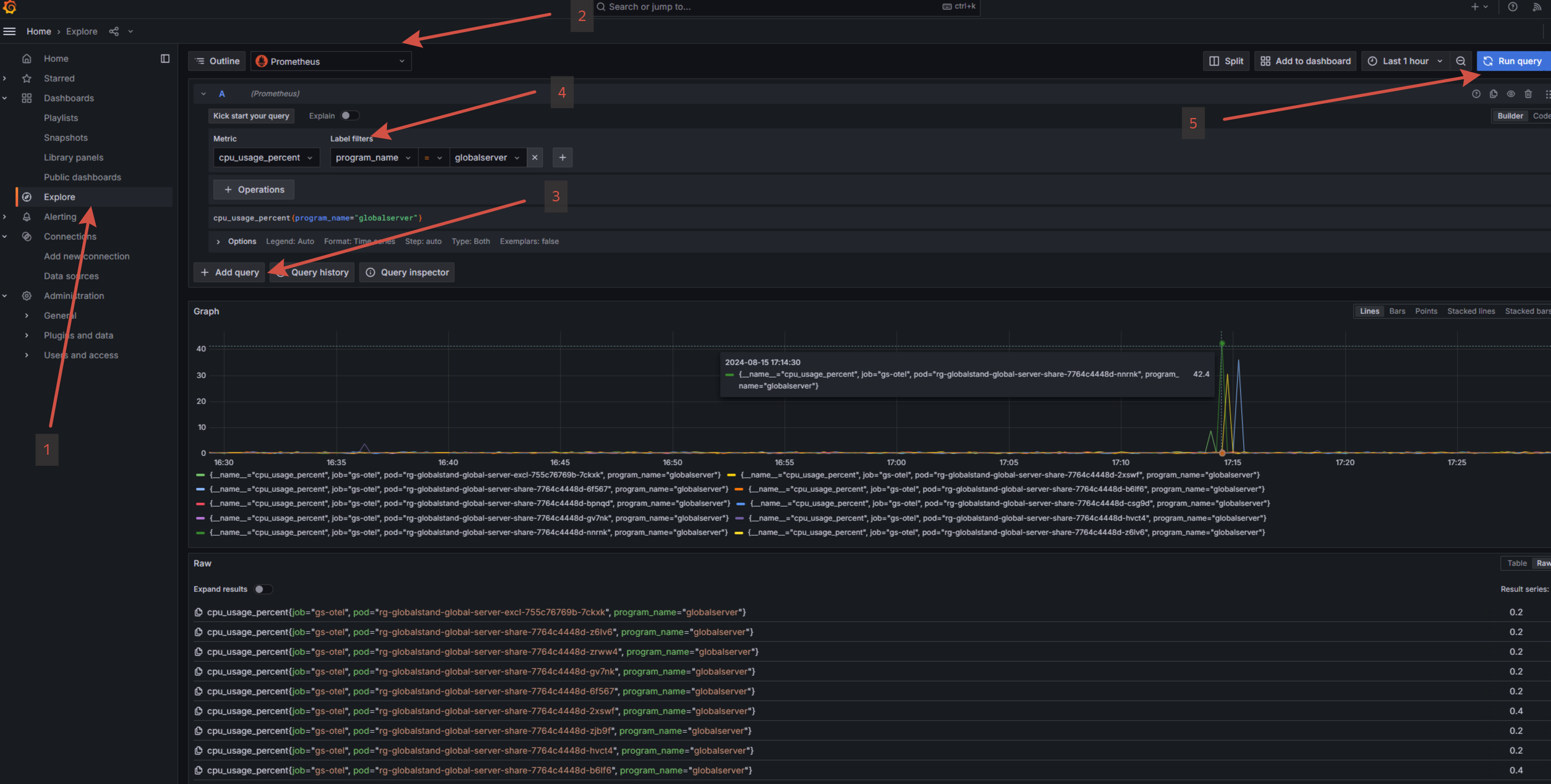
Запрос трассировки#
Для просмотра трассировки выполните следующие действия:
В меню выберите
ExploreВыберите источник данных
TempoДобавьте новый запрос, если требуется
Укажите
QueryType=SearchУкажите один из фильтров:
Service Name- имя сервиса, поставщика метрик. (globalserver, globalscheduller и тд. )Span Name- имя трассировки
Выполните запрос, нажав
Run query
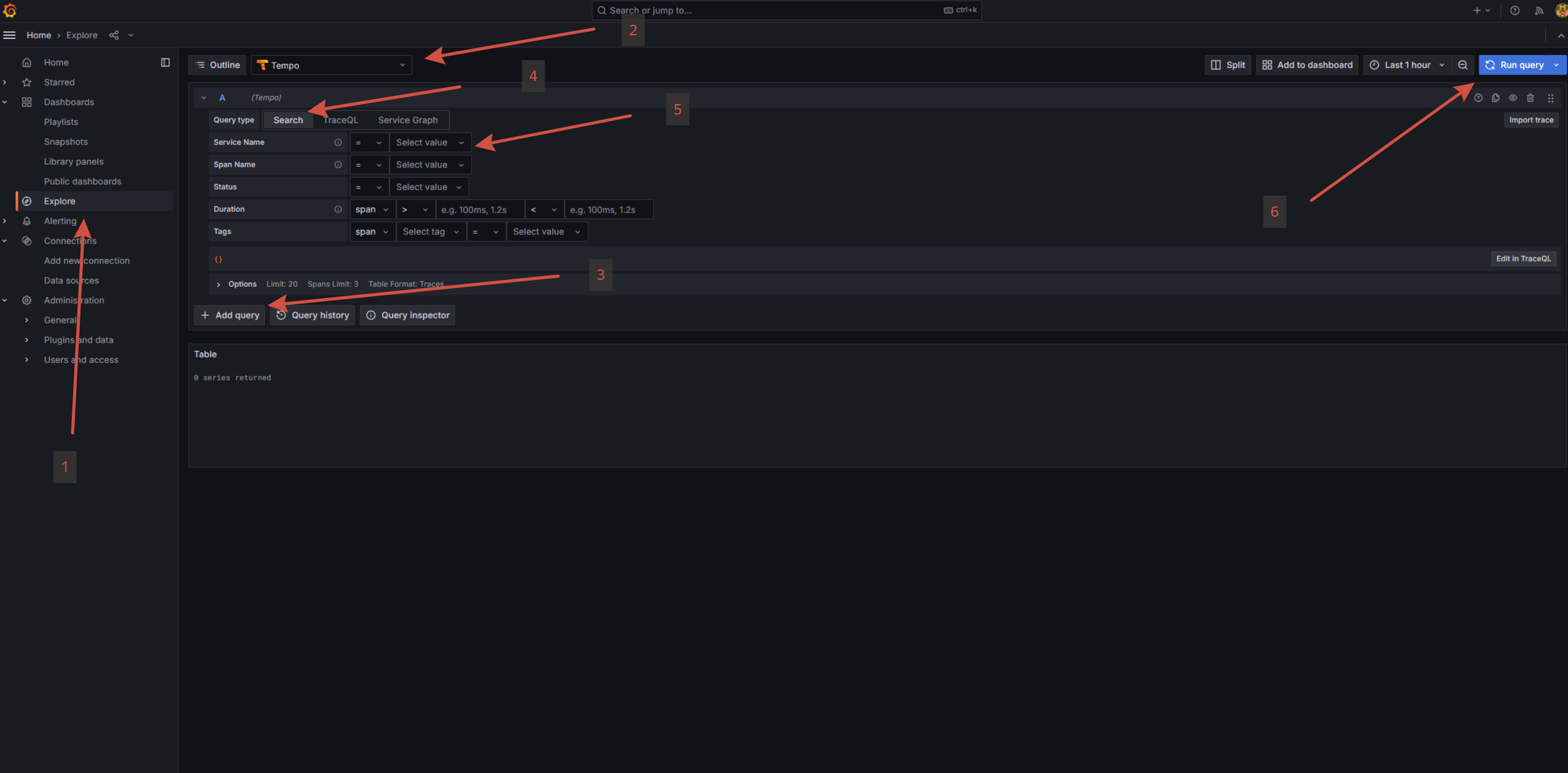
Просмотр логов#
Для просмотра логов выполните следующие действия:
В меню выберите
ExploreВыберите источник данных
LokiДобавьте новый запрос, если требуется
Укажите один из фильтров:
filename- имя файла логовlog- имя сервиса, чьи логи требуется просмотреть (globalserver, globalscheduller и тд. )podname- имя кластерного узла
Выполните запрос, нажав
Run query
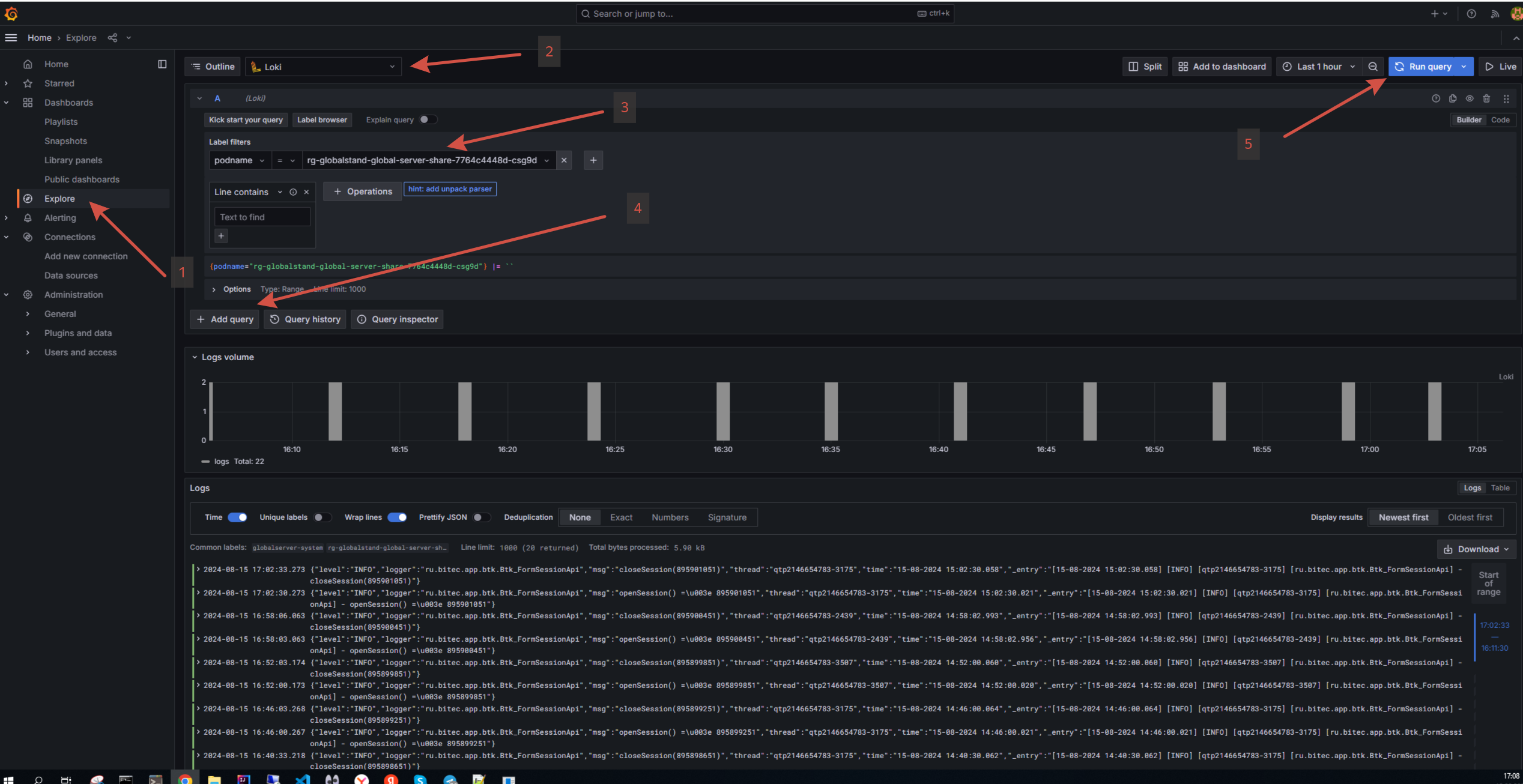
Дашборды#
Графана поставляется с преднастроенными дашбордами, которые позволяют отобразить ту или иную информацию.
Для просмотра логов выполните следующие действия:
В меню выберите
DashboardsВ появившемся списке выберите нужный дашборд.